Die meisten Menschen tragen viele sensible Daten auf ihren Geräten. Wenn jemand Ihr Gerät stiehlt, gehen nicht nur Ihre persönlichen Daten verloren, sondern Sie können auch ernsthaft unter den Folgen leiden.
Es ist immer eine gute Idee, einige Sicherheitsmaßnahmen für Ihre iOS-Geräte hinzuzufügen!
Diese Sicherheitsmaßnahmen sind auch dann von entscheidender Bedeutung, wenn Sie Ihr Gerät mit anderen Personen teilen; Sie möchten möglicherweise nicht, dass andere Personen leicht auf Ihre personenbezogenen Daten zugreifen.
Sie können die Sicherheit Ihres Geräts (iPad, iPod und iPhone) erhöhen, um den Schutz Ihrer persönlichen Daten zu gewährleisten.
Hier ist wie!
Inhalt
-
Schnelle Tipps
- In Verbindung stehende Artikel
-
1- Richten Sie eine Passcode-Sperre ein
- Außerdem ist es eine gute Idee, die Option Daten löschen einzuschalten
-
2-Aktivieren und konfigurieren Sie die Ortungsdienste
- So richten Sie Find My iPhone, iPad, iPod touch, Apple Watch, AirPods ein
-
3-Einschränkungen anpassen
- Stellen Sie für maximalen Schutz die Inhalts- und Datenschutzbeschränkungen auf „Änderungen nicht zulassen“ ein.
- 4-Verwenden Sie nicht die integrierte Mail-App
-
5-Verschlüsseln Sie Ihre iDevice-Backups
- So aktivieren Sie die Verschlüsselungsoption für Ihre iTunes-Backups
- Zusammenhängende Posts:
Schnelle Tipps 
- Verwenden Sie einen Passcode und eine Face ID/Touch ID auf Ihren Geräten
- Aktivieren Sie die Ortungsdienste und suchen Sie mein iPhone auf allen Geräten, einschließlich Macs
- Fügen Sie Einschränkungen hinzu, wenn Sie Ihr Gerät mit Familie und Freunden teilen
- Verwenden Sie eine Mail-App eines Drittanbieters anstelle der iOS-Mail-App
- Verschlüsseln Sie Ihre iPhone-Backups
- Jailbreaken Sie kein Gerät!
In Verbindung stehende Artikel
- Warum das automatische Ausfüllen des Sicherheitscodes von iOS 12 riskant ist + So schützen Sie sich
- Die vollständige Anleitung zum neuen Datenschutzportal von Apple
- So löschen Sie Ihren Suchverlauf auf Ihrem iPhone und schützen die Privatsphäre
- Hier sind die neuen Sicherheits- und Datenschutzfunktionen in macOS Mojave und iOS 12
- iDevice Security and Privacy im Zuge des PRISM-Berichts der NSA
1- Richten Sie eine Passcode-Sperre ein
Sie können einen Passcode für ein iPad, iPod oder iPhone konfigurieren, indem Sie einfach auf Einstellungen > Face ID (oder Touch ID) & Passcode tippen.
Sie können ein vier- oder sechsstelliges Passwort festlegen, Face ID oder Touch ID hinzufügen oder einen längeren Passcode mit Zahlen und Buchstaben verwenden. 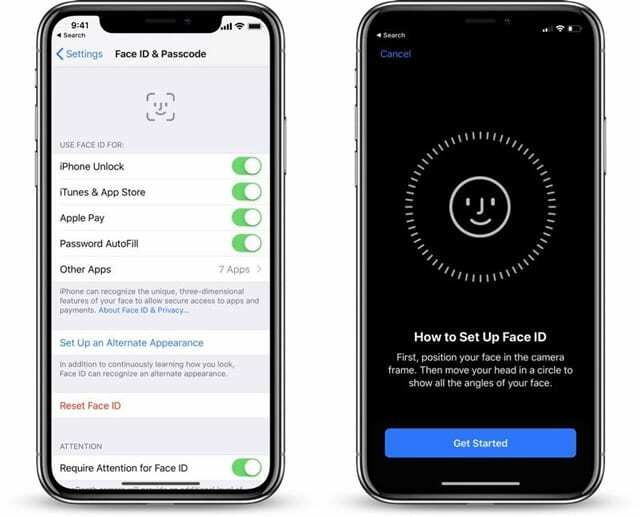
Außerdem ist es eine gute Idee, die Option Daten löschen einzuschalten 
Diese Option löscht alles nach zehn fehlgeschlagenen Versuchen.
2-Aktivieren und konfigurieren Sie die Ortungsdienste
Ortungsdienste ermöglichen Anwendungen, Ihren ungefähren Standort zu bestimmen.
Gehe zu Einstellungen > Datenschutz > Ortungsdienste und schalten Sie es ein.
Stellen Sie sicher, dass Sie Find My iPhone/iPad/iPod/ aktivieren, damit Sie Ihr Gerät lokalisieren können, wenn es verloren geht, vermisst oder gestohlen wird.
Find My iPhone hilft Ihnen, alle Arten von Geräten zu finden, einschließlich iPhone, iPad, iPod touch, Mac, Apple Watch und AirPods. Wenn eines Ihrer Geräte jemals verloren geht, können Sie Find My iPhone verwenden, um es zurückzubekommen!
So richten Sie Find My iPhone, iPad, iPod touch, Apple Watch, AirPods ein
- Beginnen Sie auf Ihrem Startbildschirm.
- Zapfhahn Einstellungen > Apple ID-Profil > iCloud
- Wenn Sie iOS 10.2 oder früher verwenden, gehen Sie zu Einstellungen > iCloud
- Scrolle nach unten und tippe auf Finde mein iPhone

- Schalten Sie beide ein Finde mein iPhone und Senden Sie den letzten Standort

- Wiederholen Sie diese Schritte auf allen iDevices und Macs
Bitte sehen Dieser Beitrag zur Konfiguration von Find My iPhone auf Ihrem Mac und anderen iDevices.
3-Einschränkungen anpassen
Sie können Einschränkungen aktivieren, um den Zugriff auf bestimmte Funktionen zu verhindern (Dieser Beitrag erklärt Einschränkungen genauer).
Richten Sie diese Funktion ein, wenn Sie den Zugriff auf verschiedene Apps (wie YouTube, Safari, Kamera, FaceTime, iTunes) zusammen mit der Installation oder Löschung von Apps einschränken möchten.
Eine andere Möglichkeit besteht darin, Standort- und Kontoänderungen zuzulassen oder zu verweigern.
Stellen Sie für maximalen Schutz die Inhalts- und Datenschutzbeschränkungen auf „Änderungen nicht zulassen“ ein.
- Suchen Sie für iOS 12 und höher nach Einschränkungen in Einstellungen > Bildschirmzeit > Inhalts- und Datenschutzbeschränkungen
- Wenn Sie iOS 11 und niedriger verwenden, finden Sie Einschränkungen in Einstellungen > Allgemein > Einschränkungen
- Tippen Sie auf iTunes & App-Käufe, Ortungsdienste, Passcode-Änderungen, Kontoänderungen und alle anderen Einstellungen und aktualisieren Sie diese auf Keine Änderungen zulassen

4-Verwenden Sie nicht die integrierte Mail-App
Die integrierte Mail-App funktioniert hervorragend, aber es gibt keine einfache Möglichkeit, sich abzumelden, und jeder, der Ihr iPad/iPhone/iPod verwendet, kann E-Mails einfach über Ihr E-Mail-Konto abrufen/verschicken. 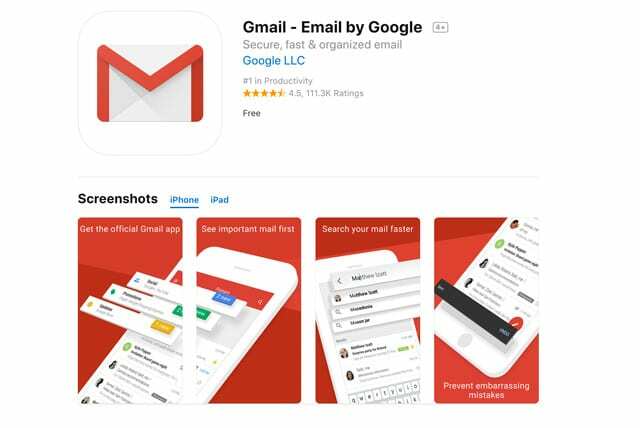
Anstatt die integrierte Mail-App zu verwenden, erhalten Sie ein separate Mail-App aus dem App Store!
- Wenn Sie beispielsweise Gmail als E-Mail-Dienst verwenden, laden Sie die Gmail-App herunter und verwenden Sie diese
- Mit der Gmail-App können Sie sich abmelden und das nächste Mal, wenn Sie E-Mails abrufen möchten, nach Benutzernamen und Passwörtern fragen
- Auf diese Weise kann niemand außer dir deine E-Mails abrufen, auch wenn du dein Gerät mit jemandem teilst
5-Verschlüsseln Sie Ihre iDevice-Backups
Die sicherste Methode zum Sichern der Daten Ihres Geräts ist mit Verschlüsseln dieser Daten mit iTunes.
Die Funktion Backup verschlüsseln in iTunes sperrt und verschlüsselt Ihre Informationen. Und wenn Sie Ihre Backups mit iTunes verschlüsseln, können Sie auch Informationen einschließen, die unverschlüsselte iTunes-Backups nicht enthalten!
Dinge wie:
- Ihre gespeicherten Passwörter
- Wlan einstellungen
- Website-Historie
- Gesundheitsdaten
So aktivieren Sie die Verschlüsselungsoption für Ihre iTunes-Backups
- iTunes öffnen
- Verbinden Sie Ihr Gerät über das mitgelieferte USB-Kabel mit Ihrem Computer
- Wählen Sie Ihr iPhone, iPad oder Ihren iPod touch aus, wenn es in der oberen linken Ecke des iTunes-Fensters angezeigt wird
- Wählen Sie auf dem Bildschirm Zusammenfassung Sicherung verschlüsseln im Abschnitt Backups

- Wenn Sie dazu aufgefordert werden, erstellen Sie ein Passwort.
- Erstellen Sie ein Passwort, an das Sie sich erinnern können, oder schreiben Sie es auf und bewahren Sie es an einem sicheren Ort auf, auf das Sie Zugriff haben
- Ohne dieses Passwort können Sie Ihre verschlüsselten iTunes-Backups nicht verwenden
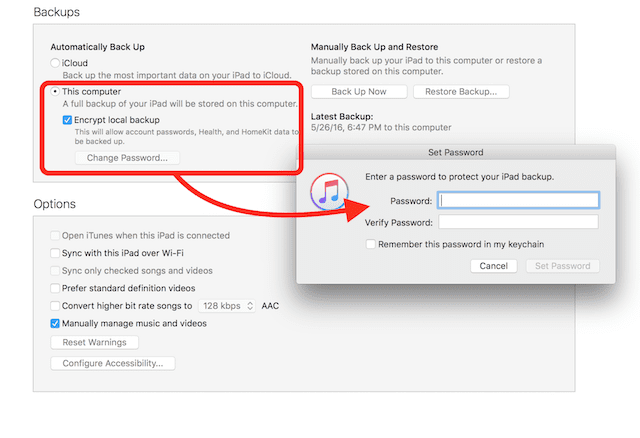
- Nachdem Sie Ihr Passwort bestätigt haben, beginnt iTunes mit der Sicherung und überschreibt und verschlüsselt Ihre vorherigen Backups sofort
- Wenn Sie fertig sind, überprüfen Sie es mit diesen Methoden.
- Für Mac: Wählen Sie in der Menüleiste oben auf Ihrem Computerbildschirm iTunes > Einstellungen
- Für Windows: Wählen Sie in der Menüleiste oben im iTunes-Fenster Bearbeiten > Einstellungen
- Klicken Sie auf die Registerkarte Geräte.
- Rechts neben dem Namen Ihres Geräts und dem Datum und der Uhrzeit, zu der iTunes das Backup erstellt hat, sollte ein Schlosssymbol angezeigt werden
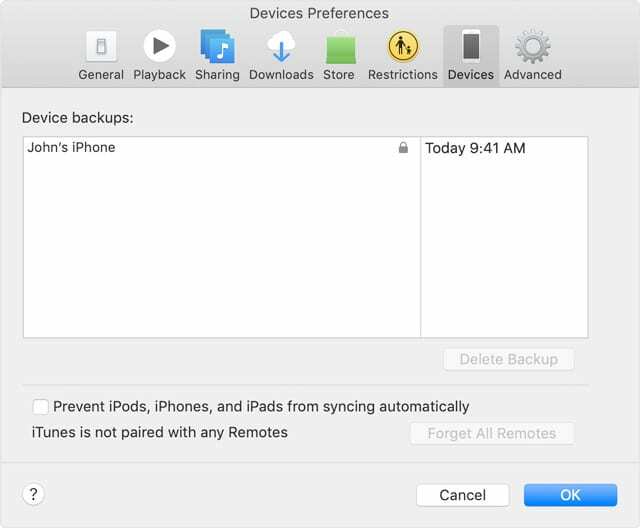
- Klicken Sie auf OK, um die iTunes-Einstellungen zu schließen

Sudz (SK) ist seit der frühen Einführung von A/UX bei Apple von Technik besessen und für die redaktionelle Leitung von AppleToolBox verantwortlich. Er hat seinen Sitz in Los Angeles, Kalifornien.
Sudz ist darauf spezialisiert, alles rund um macOS abzudecken und hat im Laufe der Jahre Dutzende von OS X- und macOS-Entwicklungen überprüft.
In einem früheren Leben half Sudz Fortune-100-Unternehmen bei ihren Bestrebungen zur Technologie- und Geschäftstransformation.